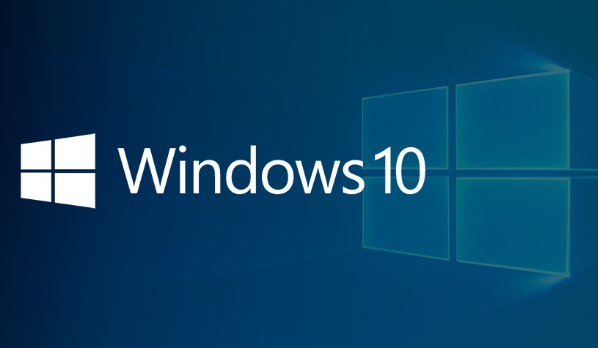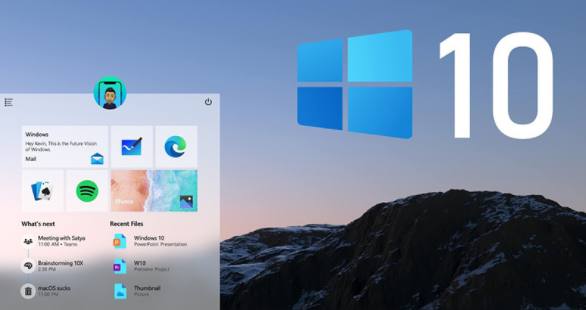win10微软商店不见了怎么办
发布时间:2023-04-21 13:49:56来源:pi7手游网作者:匿名
电脑微软商店没了怎么下回来?微软商店没了怎么安装回来,不少用户其实不需要重新下载安装哦,微软商店这个在电脑里有时候被隐藏起来,也有找不到的情况,下面有兴趣的用户和小编一起来了解下具体的操作和思路吧~
WIN10相关推荐:

win10微软商店不见了怎么办

1、在桌面点击任务栏的小娜搜索图标,在弹出的搜索框中输入powershell进行搜索,然后右键点击搜索结果中的WIndows PowerShell菜单项。
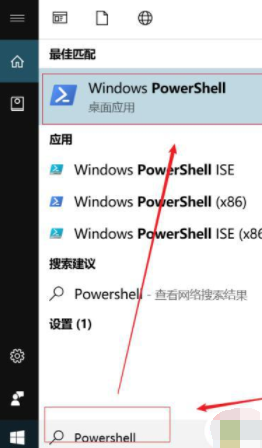
2、在弹出的右键菜单中,点击以管理员身份运行菜单项。
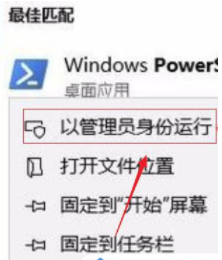
3.输入Get-AppxPackage -allusers | Select Name, PackageFullName后回车。
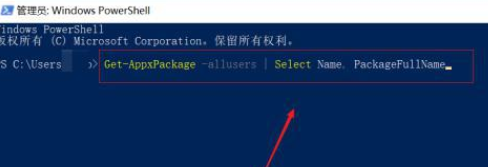
4.找到windows store这行。
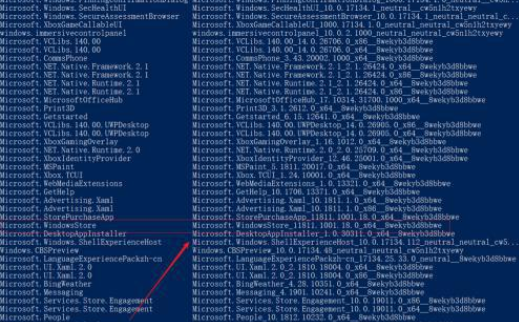
5.输入命令 Add-appxpackage -register "C:⁄Program Files⁄WindowsApps⁄Microsoft.WindowsStore_11811.1001.18.0_x64__8wekyb3d8bbwe⁄appxmanifest.xml" -disabledevelopmentmode ,其中WindowsApps后面到appxmanifest.xml前面从第4步骤中框选部分拷贝过来,每个人的机器可能有所区别。
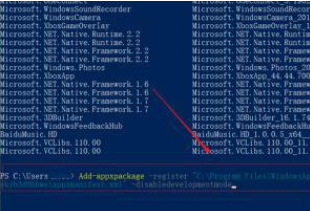
6.windows开始初始化并安装。
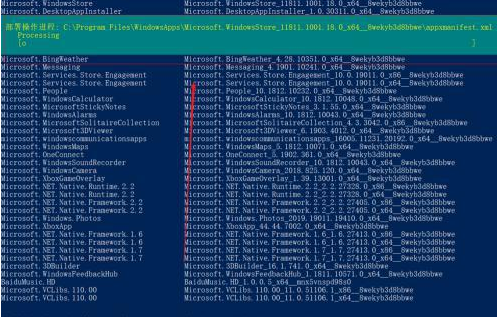
7.安装成功后,我们就可以通过点击windows左下的窗户小图标,在程序中找到Microsoft store(微软商店)了。
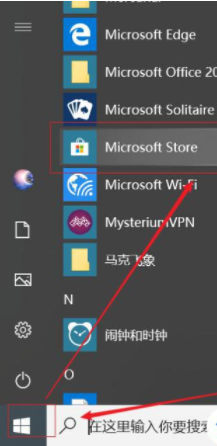
以上,就是小编带来win10微软商店不见了的全部内容介绍啦!希望小编带来的教程能实实在在的帮助到不会操作的用户,更多实用操作教程在这里就能找到,快来关注我们吧!
注:文中插图与内容无关,图片来自网络,如有侵权联系删除。
上一篇:360安全卫士关机修复怎么关
下一篇:win10缺少网络协议怎么办
相关推荐
找不到合适的办公管理软件?专注于企业办公管理的软件有什么?员工与公司的关系是各个行业达成效益的很重要的因素,怎么及时的处理员工对公司的反馈呢?pi7小编来为大家推荐一些非常简便易用的办公管理软件app,这些软件的办公功能都十分齐全,能够满足大家的日常办公需求哟,需要的朋友可以来下载体验一下。
- 热门教程
- 最新教程
-
01

如何在糖心vlog免费网页版中找到适合你的创作灵感? 2024-10-29
-
02

网易云云村村民证怎么弄村村民证介绍,网易云云村村民证成为社交新宠,你拥有了吗? 2024-10-18
-
03

淘宝2024年双十一活动是什么时候 2024-10-16
-
04

企业微信未命名企业怎么退出 2024-09-14
-
05

铁路12306学生怎么提前购票 2024-09-05
-
06

excel数据排序怎么排 2024-08-30
-
07

淘宝如何添加亲属卡 2024-08-29
-
08

word通配符在哪里找出来 2024-08-20
-
09

高德地图怎么添加位置标记 2024-08-16
-
010

高德地图位置怎么标记出来 2024-08-16